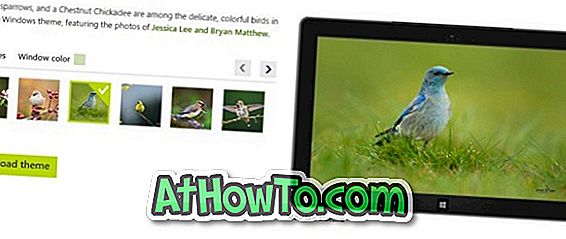Mobil ortak erişim noktası, üçüncü şahıs kablosuz ortak erişim noktası oluşturma yazılımı yüklemek zorunda kalmadan internet bağlantınızı diğer cihazlarla paylaşmak için Windows 10'da bulunan kullanışlı bir özelliktir.
Windows 10 Yıldönümü Güncelleştirmesi'nde Microsoft, mobil bağlantı noktası oluşturmayı biraz daha kolaylaştırmıştır. Wi-Fi etkin noktasını etkinleştirmek için artık Komut İstemi'nde komut çalıştırmanıza gerek yoktur. İnternet bağlantınızı diğer cihazlarla paylaşmak için Ayarlar> Ağ ve İnternet> Mobil erişim noktası seçeneğine gidebilirsiniz. Adım adım yol tarifleri için Windows 10 kılavuzunda mobil etkin nokta oluşturma yöntemimizi inceleyebilirsiniz.

Windows 10 çalıştıran PC'nizde mobil ortak erişim noktasını etkinleştirdiğinizde, Windows 10, Wi-Fi genel alanı için otomatik olarak bir ağ adı (SSID) ve şifre belirler. Bu ağ ve şifreyi kullanarak, bir kablosuz ortak noktaya Wi-Fi olan herhangi bir cihazdan bağlanılabilir.
Windows 10, mobil erişim noktası için nispeten güçlü bir şifre belirlemesine rağmen, mobil erişim noktası SSID'sini (adını) ve kendi nedenleriyle şifrenizi değiştirmek isteyebilirsiniz.
Mobil etkin nokta adını ve şifresini değiştirin
Windows 10'da mobil erişim noktası adınızı (SSID) ve şifrenizi nasıl değiştireceğiniz aşağıda açıklanmaktadır.
NOT: Ayarlar uygulamasından mobil etkin nokta oluşturma yeteneği, Windows 10 için Yıldönümü Güncelleştirmesi (sürüm 1607) ile tanıtılmıştır. Bu nedenle, Winever.exe yazıp ardından Enter tuşuna basarak Windows 10 sürüm 1607'yi çalıştırdığınızdan emin olun.
Adım 1: Ayarlar uygulamasını açın. Ağ ve İnternet > Mobil erişim noktası'na gidin.

Adım 2: Mobil sıcak nokta bölümünde, geçerli SSID'yi (Wi-Fi sıcak nokta adının adı) ve şifreyi görebilirsiniz. Mobil etkin nokta adını veya şifresini veya her ikisini de değiştirmek için, Düzenle düğmesini tıklayın.

Adım 3: Yeni bir ağ adı girin ve ardından ağ için yeni bir şifre girin. Kaydet düğmesine tıklayın. Şifrenin en az 8 karakterden oluşması gerektiğini unutmayın.

Bu kadar basit!